Come usare "Le mie persone" nella barra delle applicazioni di Windows 10

L'aggiornamento dei falloff di Windows 10 include la funzione "I miei personaggi" originariamente promessa per il primo aggiornamento dei creativi. Ora puoi appuntare fino a tre delle persone che preferisci sulla barra delle applicazioni e chattare velocemente con loro su Skype o inviarle via email.
CORRELATO: Novità nell'aggiornamento autunnale di Windows 10, disponibile ora
Questa funzione diventerà più potente con l'integrazione delle app di Windows Store. Ad esempio, l'app Facebook di Windows 10 potrebbe un giorno integrarsi con Le mie persone, consentendoti di chattare su Facebook con le persone preferite direttamente dalla barra delle applicazioni. Spetta a Facebook e ad altri sviluppatori di app abilitare ciò, tuttavia.
Per accedere a questa funzione, fare clic sull'icona Persone sulla barra delle applicazioni. Viene visualizzato a sinistra dell'area di notifica, nota anche come barra delle applicazioni.
Viene visualizzato il menu I miei contatti e puoi fare clic su "Inizia" per continuare.

Come utilizzare le persone personali
Quando apri il popup My People facendo clic sull'icona della barra delle applicazioni, vedrai un'interfaccia suddivisa in due schede: People e Apps.
Per impostazione predefinita, Apps include le app People, Skype e Mail incluse con Windows 10. Apps l'installazione da Windows Store può anche essere integrata con la funzione Le mie persone. Se installi un'app compatibile, questa verrà automaticamente visualizzata nel menu App.
La scheda Persone mostra le persone dai tuoi contatti. Puoi rendere più persone disponibili qui collegando un account con l'app Persone. Ad esempio, puoi aggiungere il tuo account Gmail e visualizzare i tuoi contatti Gmail qui.
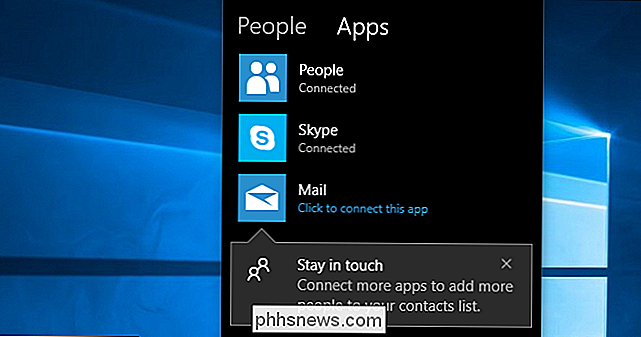
Dopo aver collegato alcuni account, puoi fare clic sull'intestazione "Persone" per visualizzare le persone suggerite con cui comunichi di frequente. Fare clic su un contatto qui per collegarlo alla barra delle applicazioni. Puoi anche fare clic sull'opzione "Trova e pin contatti" in basso qui per esaminare l'intero elenco di contatti.
Per aggiungere un nuovo contatto, vai all'app Persone o fai clic sul pulsante del menu a destra di "Trova e pin contatti "e selezionare" Nuovo contatto ".
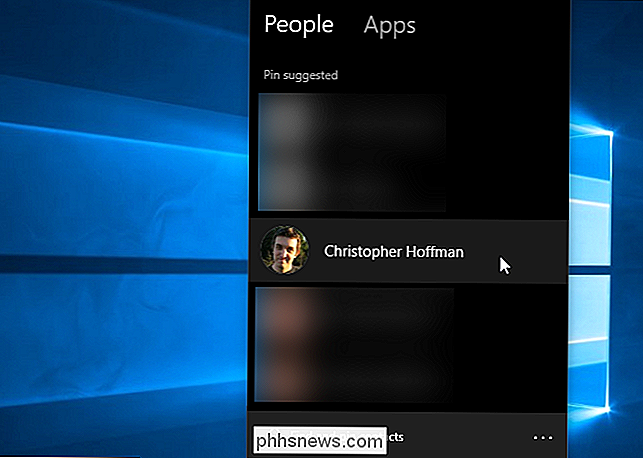
Dopo aver bloccato un contatto sulla barra delle applicazioni, apparirà sempre a sinistra dell'icona persone sulla barra delle applicazioni. Per riordinare le icone delle persone, basta trascinarle e rilasciarle. Per rimuoverne uno, fai clic destro e seleziona "Sblocca dalla barra delle applicazioni".
Puoi bloccare fino a tre contatti sulla barra delle applicazioni. Eventuali contatti aggiuntivi che tenterai di bloccare verranno visualizzati nel menu a comparsa Persone.

Per comunicare effettivamente con una persona, fai clic sulla relativa icona e sarai in grado di utilizzare qualsiasi app che devi comunicare con loro. Per impostazione predefinita, sono People, Skype e Mail, quindi è possibile inviare alla persona un'e-mail o un messaggio Skype. Fai clic su un'app per visualizzare i messaggi che ti hanno inviato attraverso quell'app. Ad esempio, puoi fare clic su "Posta" per visualizzare i messaggi di posta elettronica inviati da quella persona.
Il popup consente anche di combinare contatti duplicati. Ad esempio, puoi associare l'indirizzo email di una persona con il proprio alias Skype, se appaiono separati. Puoi anche fare clic sul pulsante del menu e selezionare "Modifica contatto" per modificare i dettagli di un contatto, sebbene sia possibile farlo dall'app Persone inclusa in Windows.
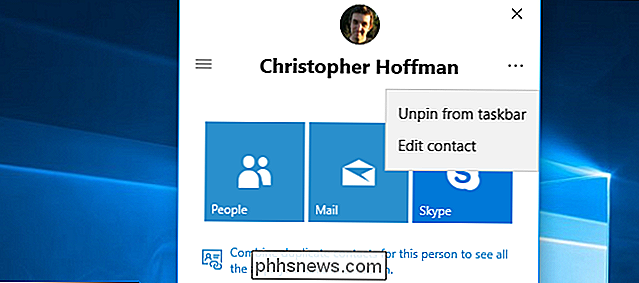
Quando comunichi con una persona tramite la funzione Le mie persone, può inviare loro un messaggio senza aprire l'app completa. Ad esempio, puoi fare clic sull'icona di una persona, selezionare "Posta" per visualizzare i messaggi di quella persona, quindi fare clic sul pulsante "+" per iniziare a inviare loro una nuova email. Scriverai l'e-mail direttamente nel menu popup invece di aprire l'app Mail completa.
Anche questo è integrato con Skype, così puoi chattare con i tuoi contatti Skype preferiti direttamente dalla barra delle applicazioni. E, quando una persona bloccata ti manda un'emoji su Skype, vedrai una grande emoji apparire direttamente sopra l'icona della barra delle applicazioni sul desktop. Questi sono stati precedentemente denominati "shoulder taps", ma ora sono chiamati "My People Pops".
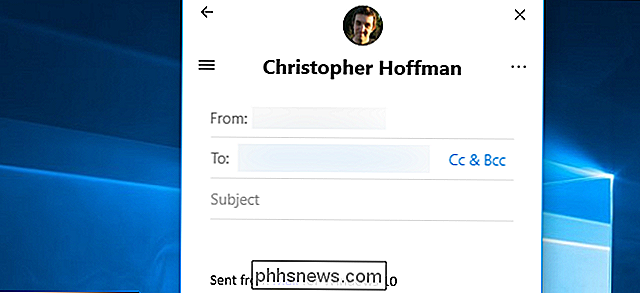
Come configurare My People
Per modificare le impostazioni di questa funzione, apri il menu People, fai clic sul pulsante di menu a destra di " Trova e incolla i contatti "e seleziona" Impostazioni barra delle persone ". Puoi anche andare su Impostazioni> Personalizzazione> Barra delle applicazioni e scorrere fino alla parte inferiore dello schermo.
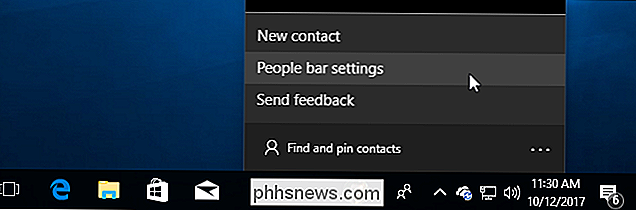
Ci sono tre opzioni qui e tutte sono abilitate di default. Se si disabilita l'opzione "Mostra i contatti sulla barra delle applicazioni", la funzione Le mie persone verrà completamente rimossa dalla barra delle applicazioni. La modifica di questa opzione ha lo stesso effetto del clic con il tasto destro sulla barra delle applicazioni e selezionando l'opzione "Mostra persone".
L'opzione "Mostra notifiche personali" controlla se vengono visualizzate notifiche quando arrivano i messaggi. Disabilita se vuoi nascondere quelle notifiche. L'opzione "Riproduci un suono quando arriva una notifica My People" ti consente di disattivare l'effetto sonoro che viene riprodotto quando arriva una notifica.
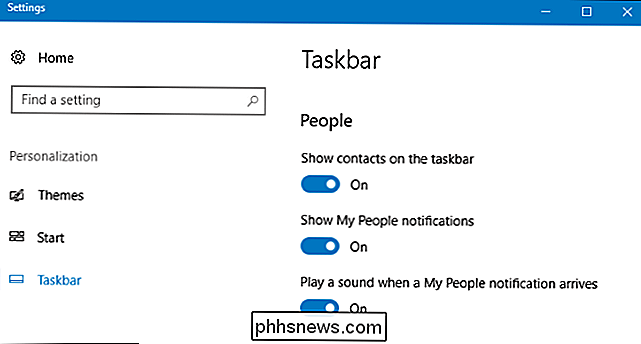
È spiacevole che Microsoft non abbia mai ricevuto la funzione di integrazione SMS "Messaging Everywhere" che aveva originariamente annunciato per l'Anniversario Aggiornamento, in quanto ciò renderebbe ancora più utile il mio personale.
Come nascondere il pulsante della barra delle applicazioni My People
Se si desidera nascondere l'icona, fare clic con il pulsante destro del mouse sulla barra delle applicazioni e deselezionare "Mostra pulsante Persone" per disabilitarlo.
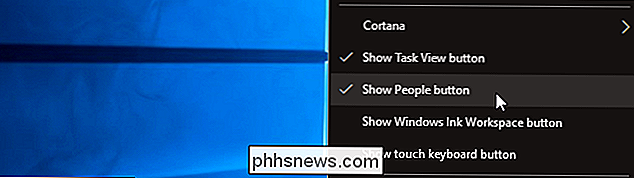

Come proteggere il tuo account Amazon
Se sei come me (e quasi tutti quelli che conosco), fai un sacco di acquisti su Amazon. Comprare regali? Amazon. Articoli casalinghi? Amazon. Elettronica? Amazon. Ma perché è così comprensivo, è anche qualcosa che vorresti porre più attenzione alla sicurezza. CORRELATO: Come proteggere il tuo account Gmail e Google Le probabilità sono di avere almeno una carta di credito , il tuo indirizzo di casa e il numero di telefono memorizzati sul tuo account Amazon, il che potrebbe essere molto brutto se quell'account dovesse finire nelle mani sbagliate.

Verifica le impostazioni del Play Store per gli omaggi che potresti aver dimenticato
A Google piace regalare cose gratis a persone che usano i suoi libri senza prodotti, film gratuiti, musica gratis e molto Di Più. Mentre puoi trovare queste offerte nell'app Google Home, dopo aver accettato un omaggio, è collegato al tuo account Google e facile da dimenticare se non lo usi immediatamente.



